
Mae gan Microsoft Word set fawr o dempledi o ddogfennau o wahanol fathau. Gyda rhyddhau pob fersiwn newydd o'r rhaglen, mae'r set hon yn ehangu. Ni all yr un defnyddwyr sydd a hyn yn ymddangos yn fawr lwytho i lawr yn newydd ar wefan swyddogol y rhaglen (Office.com).
Gwers: Sut i wneud templed yn y gair
Un o'r templedi a gyflwynir yn y gair yw calendrau. Ar ôl eu hychwanegu at y ddogfen, wrth gwrs, bydd angen i chi gael eich golygu ac yn addasu o dan eich anghenion eich hun. Mae'n ymwneud â sut i wneud hyn i gyd, byddwn yn dweud wrthych yn yr erthygl hon.
Mewnosodwch y templed calendr yn y ddogfen
1. Agorwch y gair a mynd i'r fwydlen "Ffeil" lle rydych chi am glicio ar y botwm "Creu".
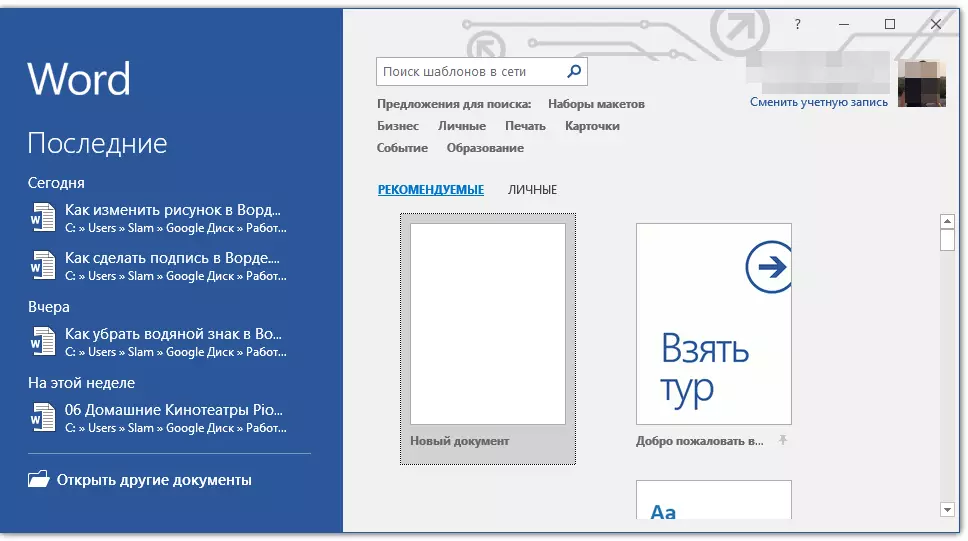
Nodyn: Yn y fersiynau diweddaraf o MS Word, pan fyddwch yn dechrau'r rhaglen (nid dogfen parod a dogfen a arbedwyd yn flaenorol), yr adran sydd ei hangen arnoch ar unwaith "Creu" . Mae ynddo y byddwn yn chwilio am batrwm addas.
2. Nid yw edrych yn hir am yr holl dempledi calendr sydd ar gael yn y rhaglen, yn enwedig gan fod llawer ohonynt yn cael eu storio ar y we, ysgrifennwch yn y bar chwilio yn unig "Calendr" a'r wasg "Enter".
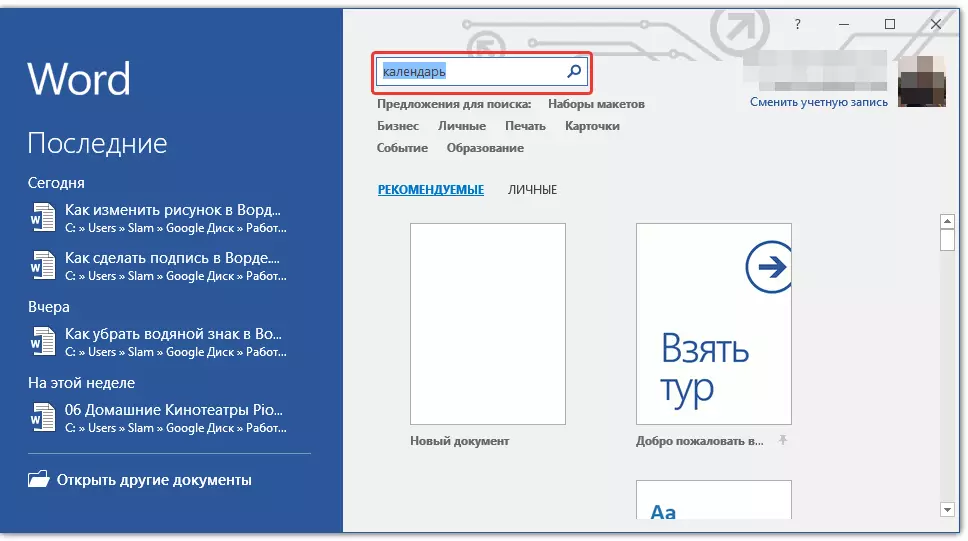
- Cyngor: Yn ogystal â'r gair "Calendr" Yn y chwiliad gallwch nodi'r flwyddyn y mae angen calendr arnoch.
3. Yn y rhestr, yn gyfochrog â'r templedi adeiledig, bydd hefyd yn cael eu dangos ar wefan Microsoft Office.
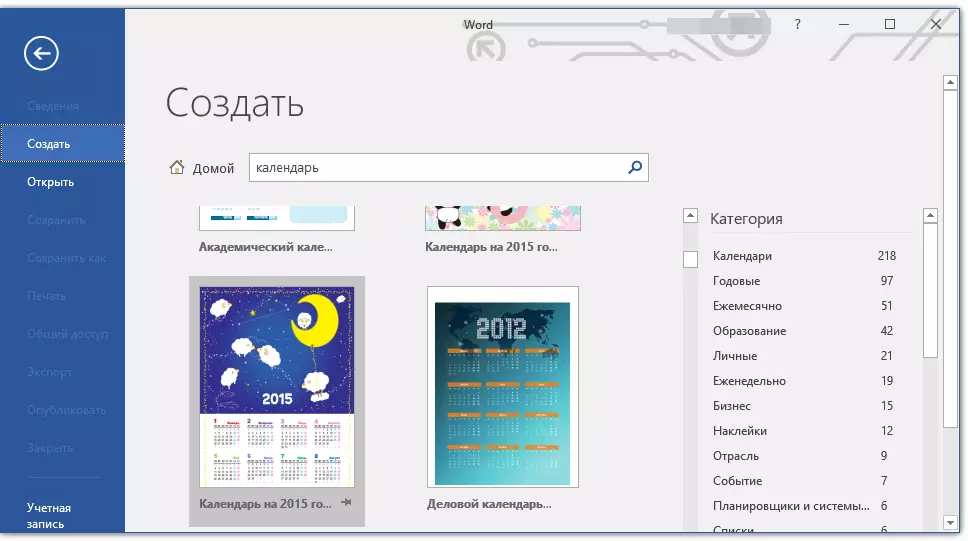
Dewiswch y templed calendr yn eu plith, cliciwch "Creu" ("lawrlwytho") ac aros nes iddo gael ei lawrlwytho o'r Rhyngrwyd. Gall hyn gymryd peth amser.

4. Bydd y calendr yn agor mewn dogfen newydd.

Nodyn: Gellir golygu'r elfennau a gyflwynir yn y templed calendr yn yr un modd ag unrhyw destun arall, gan newid y ffont, fformatio a pharamedrau eraill.
Gwers: Fformatio testun yn y gair
Mae rhai calendrau templed ar gael yn y gair yn cael eu "addasu" yn awtomatig i unrhyw flwyddyn rydych chi'n ei nodi, gan dynnu'r data angenrheidiol o'r rhyngrwyd. Fodd bynnag, bydd yn rhaid newid rhai ohonynt â llaw, y byddwn yn eu hadrodd yn fanwl isod. Mae newid â llaw hefyd yn angenrheidiol ar gyfer calendrau am y blynyddoedd diwethaf, sydd yn y rhaglen hefyd yn llawer.
Nodyn: Mae rhai calendrau a gyflwynir mewn templedi yn agor nid yn air, ond yn Excel. Mae'r cyfarwyddyd a ddisgrifir yn yr erthygl hon isod yn berthnasol ar gyfer patrymau geiriau yn unig.
Calendr Templed Golygu
Fel y deallwch, os nad yw'r calendr yn addasu'n awtomatig i'r flwyddyn sydd ei angen arnoch, er mwyn ei gwneud yn berthnasol, bydd yn rhaid i'r cywir fod â llaw. Gwaith, wrth gwrs, yn drylwyr ac yn barhaus, ond mae'n amlwg ei fod yn werth chweil, oherwydd o ganlyniad fe gewch galendr unigryw a grëwyd gan eich dwylo eich hun.
1. Os nodir y calendr y flwyddyn, ei newid i'r presennol, nesaf neu unrhyw un arall, y calendr yr ydych am ei greu ar ei gyfer.
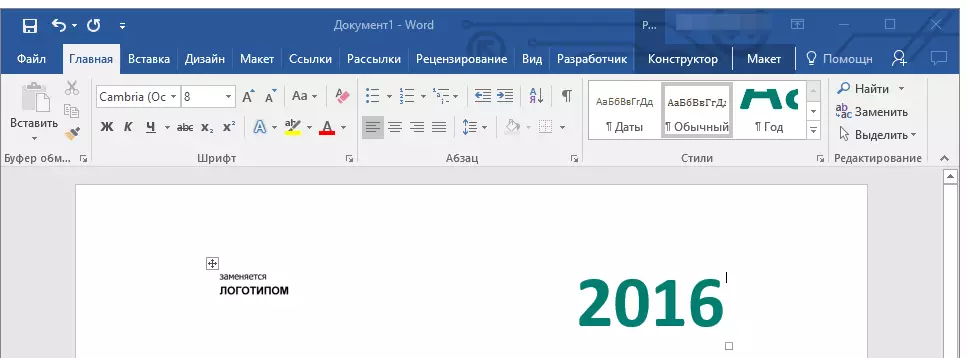
2. Cymerwch y calendr arferol (papur) ar gyfer y flwyddyn gyfredol neu'r flwyddyn honno, y calendr yr ydych yn ei greu. Os nad yw'r calendr wrth law, agorwch ef ar y rhyngrwyd neu ar eich ffôn symudol. Gallwch hefyd lywio drwy'r calendr ar eich cyfrifiadur os yw'n fwy cyfleus i chi.
3. Ac yn awr y mwyaf anodd, yn fwy manwl, yr hiraf - ers mis Ionawr y mis, yn newid y dyddiadau ym mhob mis yn unol â dyddiau'r wythnos ac, yn unol â hynny, y calendr rydych yn canolbwyntio.
- Cyngor: I symud yn gyflymach i ddyddiadau yn y calendr, dewiswch y cyntaf ohonynt (1 rhif). Dileu neu newid i'r un angenrheidiol, neu osod y cyrchwr yn y gell wag, lle y dylai'r rhif 1 fod, ewch i mewn iddo. Nesaf, symudwch y celloedd canlynol gan ddefnyddio'r allwedd. "Tab" . Bydd y digid a osodwyd yno yn cael ei amlygu, ac yn ei le gallwch chi roi'r dyddiad cywir ar unwaith.
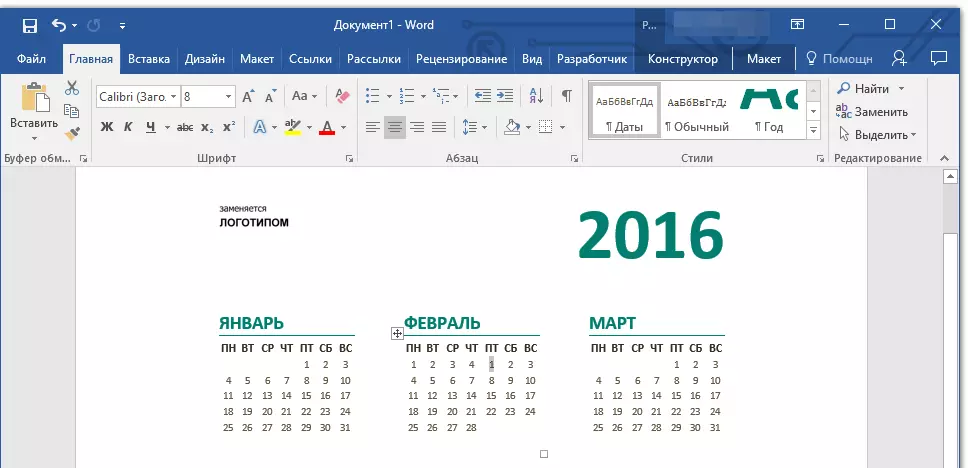
Yn ein hesiampl, yn hytrach na'r ffigurau a amlygwyd 1 (Chwefror 1), 5, sy'n cyfateb i ddydd Gwener cyntaf Chwefror 2016, yn cael ei sefydlu.
Nodyn: Newid rhwng misoedd gan ddefnyddio'r allwedd "Tab" Yn anffodus, ni fydd yn gweithio, felly bydd yn rhaid iddo wneud hyn gyda'r llygoden.
4. Trwy newid yr holl ddyddiadau yn y calendr yn unol â'r flwyddyn a ddewiswyd, gallwch fynd ymlaen i newid arddull y calendr. Os oes angen, gallwch newid y ffont, ei faint ac eitemau eraill. Manteisiwch ar ein cyfarwyddiadau.

Gwers: Sut i newid y ffont
Nodyn: Mae'r rhan fwyaf o galendrau yn cael eu cyflwyno ar ffurf tablau un darn, y gellir newid y dimensiynau y gellir eu newid - yn ddigon i dynnu dros y marciwr onglog (isaf) yn y cyfeiriad a ddymunir. Hefyd, gellir symud y tabl hwn (ymhlith y sgwâr yng nghornel chwith uchaf y calendr). Beth arall y gellir ei wneud gyda'r bwrdd, ac felly, gyda chalendr, wedi'i leoli y tu mewn iddo, gallwch ddarllen yn ein herthygl.

Gwers: Sut i wneud tabl yn y gair
Gwnewch galendr yn fwy lliwgar gyda'r offeryn "Tudalen lliw" sy'n newid ei chefndir.
Gwers: Sut yn y Tudalennau Newid Word Cefndir
5. Yn y pen draw, pan fyddwch yn cyflawni'r holl driniaethau angenrheidiol neu ddymunol i newid y calendr templed, peidiwch ag anghofio i achub y ddogfen.

Rydym yn argymell i gynnwys y ddogfen swyddogaeth storio auto a fydd yn eich rhybuddio rhag colli data mewn achos o fethiannau yn y cyfrifiadur neu pan fydd y rhaglen yn hongian.
Gwers: Swyddogaeth awtostio yn y gair
6. Sicrhewch eich bod yn argraffu'r calendr a grëwyd gennych.
Gwers: Sut i Argraffu Dogfen yn Word
Yma, mewn gwirionedd, mae popeth, nawr yn gwybod sut i wneud calendr yn Word. Er gwaethaf y ffaith eich bod yn defnyddio'r templed gorffenedig, ar ôl yr holl driniaethau a golygu yn yr allanfa, gallwch gael calendr unigryw iawn na fydd yn gywilydd i hongian yn y cartref neu yn y gwaith.
